|
Baby Shop

(Résultat réduit)
Pour visualiser en grandeur réelle, cliquer sur le tag. |
Ce
tutoriel est une traduction d'une création originale de
Meetjes
dont j'ai obtenu la permission pour la traduire.
Il est
strictement interdit
de copier cette traduction, de la distribuer sur le Net sans ma
permission écrite et/ou d'afficher votre résultat sur le Net
sans y inclure le lien original de Meetjes et le lien
de cette traduction.
Merci de respecter notre
travail.
Vous trouverez le tutoriel original
ici.
Thank you Meta to have given me the permission to translate your
tutorial.
La création de cette traduction a été réalisée avec
PSPX2.
Filtres
* Alien Skin Eye Candy 5 - Impact
* VM Natural
* VM Instant Art
* Flaming Pear - Flood
* AP01 Innovations - Lines SilverLining
* L&K - Zitah
* Mura's Meister - Perspective Tiling
Pour télécharger ces filtres, cliquez ici
Installer les filtres dans le répertoire Plugins de votre choix
Matériel
* Tubes - Sélections - Texture - Police - Preset pour Alien Skin Eye
Candy 5 - Impact - Extrude
Les tubes sont des créations de Alejandra Rosales, La Manouche, Grace et Meetjes
Il
est strictement interdit
d'enlever la signature, de renommer les tubes ou de redistribuer
les tubes sans l'autorisation écrite des créateurs de ces
tubes.
Merci de respecter leurs conditions d'utilisations.
Cliquez sur cet icône pour télécharger le Matériel
Préparation.
Ouvrir les tubes
À l'aide de la touche Shift et la lettre D de votre clavier,
faire une copie du matériel. Fermer les originaux.
Placer les sélections dans le répertoire My PSP Files de PSP,
dossier Sélections
Placer le fichier Kleine kuiltjes dans le répertoire My PSP Files de PSP,
dossier Textures
Placer le preset Msb_Babyshop_Extrude dans le dossier Extrude du filtre
Alien Skin Eye Candy 5 -
Impact
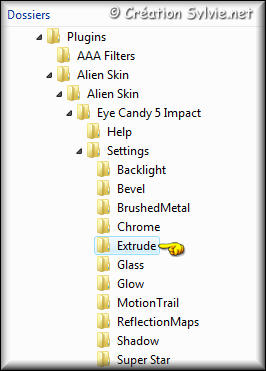
Palette Styles et Textures
Couleur Premier plan = #2c434b
Couleur Arrière-plan = #9abbc4
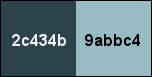
Ouvrir la fenêtre de configuration de la couleur Premier plan
Onglet Dégradé
Repérer le dégradé Premier plan-Arrière-plan
Style Radial - Angle à 90 - Répétitions à 8 - Inverser
décoché
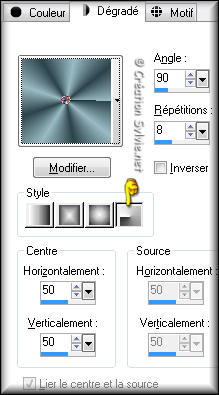
Vous êtes prêt alors allons-y. :)
|
Pour vous guider pendant la création de ce tag,
cliquer sur cette flèche avec le bouton gauche de la souris
et déplacer pour marquer votre ligne
 |
Étape 1.
Ouvrir une nouvelle image de 700 x 500 pixels, fond transparent
Outil Pot de peinture
Appliquer le dégradé dans la nouvelle image
Étape 2.
Sélections - Sélectionner tout
Ouvrir le tube Grace's_TLCBringing_a_Son
Edition - Copier
Retourner à l'image 700 x 500
Edition - Coller dans la sélection
Sélections – Désélectionner tout
Effets - Effets d'image – Mosaïque sans jointures

Réglage - Flou - Flou gaussien
Rayon à 55
Étape 3.
Calques - Dupliquer
Effets - Modules externes – VM Instant Art – Tripolis
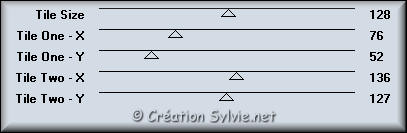
Répéter le filtre une autre fois avec la même configuration
Calques - Dupliquer
Image - Renverser
Palette des calques
Réduire l'opacité à 50
Calques - Fusionner - Fusionner avec le calque de dessous
Étape 4.
Calques - Nouveau calque raster
Outil Pot de peinture
Appliquer le dégradé dans la nouvelle image
Effets - Modules externes – VM Instant Art - Fog
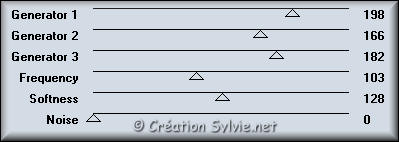
Palette des calques
Changer le mode Mélange pour Multiplier
Calques - Fusionner - Fusionner les calques visibles
Étape 5.
Outil Sélection – Rectangle
Dans la barre d'outils, cliquez sur l'icône Sélection
personnalisée


Sélections – Transformer la sélection en calque
Effets - Modules externes – VM Natural –Lakeside Reflection
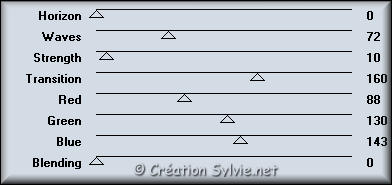
Sélections - Désélectionner tout
Étape 6.
Calques - Dupliquer
Palette des calques
Activer le calque Sélection transformée
Effets – Effets 3D – Ombre de portée
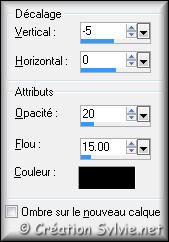
Étape 7.
Palette des calques
Activer le calque en haut de la pile
Effets - Effets géométriques – Cercle
Transparent coché
Image - Rotation libre

Effets - Effets d'image – Décalage
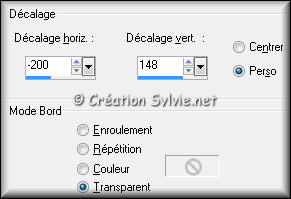
Calques - Dupliquer
Image – Miroir
Calques - Fusionner - Fusionner avec le calque de dessous
Calques – Dupliquer
Étape 8.
Palette des calques
Activer le calque Copie de Sélection transformée
Effets - Effets de distorsion - Coordonnées polaires

Effets - Effets d'image – Décalage
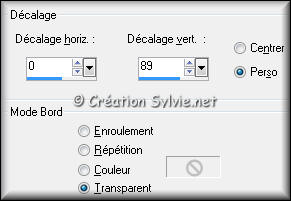
Effets - Effets de distorsion - Cintrage
Intensité à 100
Étape 9.
Palette des calques
Activer le calque en haut de la pile
Calques - Fusionner - Fusionner avec le calque de dessous
Effets - Modules externes - Alien Skin - Eyecandy 5 - Impact –
Extrude
Repérer le preset Msb_Babyshop_Extrude
Cliquez sur Ok
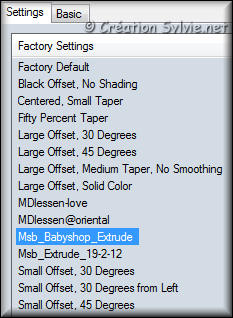
Effets – Effets 3D – Ombre de portée
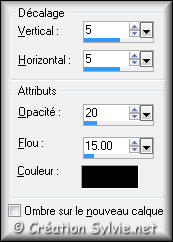
Effets - Modules externes - Flaming Pear - Flood
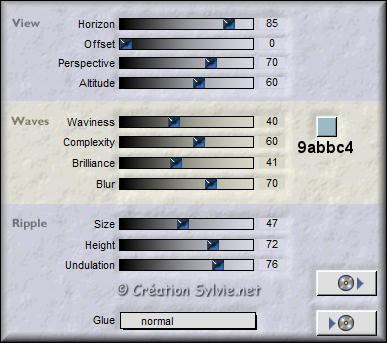
Étape 10.
Palette Styles et Textures
Couleur Premier plan
Cliquez sur le bouton Dégradé et choisir le bouton Couleur
Étape 11.
Calques - Nouveau calque raster
Sélections - Charger/enregistrer une sélection - Charger à
partir du disque
Repérer la sélection Msb_Babyshop_01
Outil Pot de peinture
Appliquer la couleur Premier plan dans la nouvelle image
Sélections – Désélectionner tout
Étape 12.
Effets - Effets de distorsion - Miroir déformant

Effets - Modules externes - AP01 - Innovations - Lines –SilverLining
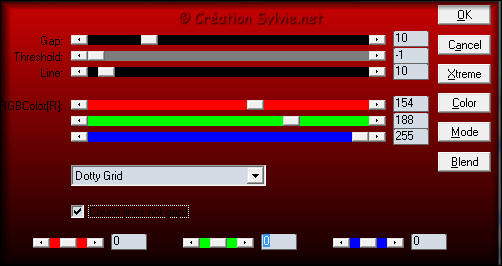
Calques – Agencer – Déplacer vers le bas
Effets - Modules externes - Flaming Pear – Flood
Changer seulement Horizon à 79
Outil Gomme à effacer
Effacer délicatement cette partie

Effets – Effets 3D – Ombre de portée
Même configuration que l'étape 9 (déjà en mémoire)
Étape 13.
Calques - Dupliquer
Image – Miroir
Effets - Effets d'image – Décalage
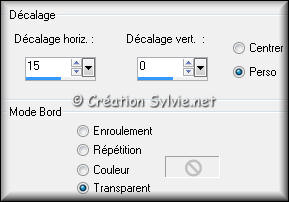
Calques - Fusionner - Fusionner avec le calque de dessous
Étape 14.
Palette des calques
Activer le calque Sélection transformée (2e en bas de la
pile)
Calques - Nouveau calque raster
Sélections - Charger/enregistrer une sélection - Charger à
partir du disque
Repérer la sélection Msb_Babyshop_02
Appliquer la couleur Premier plan dans la sélection
Sélections – Désélectionner tout
Réglage – Flou – Flou gaussien
Rayon à 15
Étape 15.
Effets - Effets de textures - Texture
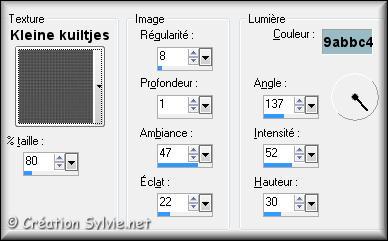
Effets - Modules externes - L&K – Zitah
Configuration par défaut
Effets – Effets 3D – Ombre de portée
Même configuration que l'étape 9 (déjà en mémoire)
Calques – Dupliquer
Image – Miroir
Calques - Fusionner - Fusionner avec le calque de dessous
Palette des calques
Changer le mode Mélange pour Lumière douce
Réduire l'opacité à 70
Étape 16.
Palette Styles et Textures
Nouvelle couleur Premier plan = #e2e0e8
Calques - Nouveau calque raster
Outil Sélection - Rectangle
Dans la barre d'outils, cliquez sur l'icône Sélection
personnalisée
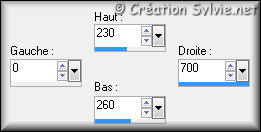
Appliquer la nouvelle couleur Premier plan dans la sélection
Effets - Effets de distorsion - Vagues

Effets - Effets de texture - Stores

Palette des calques
Changer le mode Mélange pour Lumière douce
Réduire l'opacité à 57
Étape 17.
Calques - Dupliquer
Effets - Effets d'image – Décalage
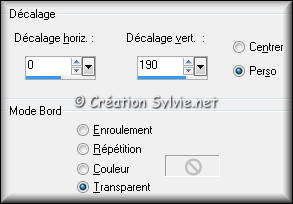
Image - Miroir
Palette des calques
Changer le mode Mélange pour Multiplier
Réduire l'opacité à 57
Étape 18.
Ouvrir le tube daddys_hand
Édition - Copier
Retourner à votre tag
Edition - Coller - Coller comme Nouveau calque
Image - Redimensionner
Décochez Redimensionner tous les calques
Redimensionner à 75%
Image - Miroir
Effets - Effets d'image – Décalage
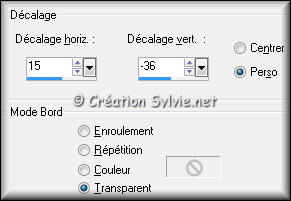
Palette des calques
Changer le mode Mélange pour Lumière douce
Étape 19.
Calques - Nouveau calque raster
Calques - Agencer - Déplacer en haut de la pile
Sélections - Charger/enregistrer une sélection - Charger à
partir du disque.
Repérer la sélection Msb_Babyshop_02a
Appliquer la couleur Premier plan dans la sélection
Garder la sélection
Étape 20.
Palette Styles et Textures
Nouvelle couleur Premier plan = #2c434b
Nouvelle couleur Arrière-plan = #e2e0e8
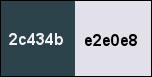
Ouvrir la fenêtre de configuration de la couleur Premier plan
Onglet Dégradé
Style Linéaire - Angle à 0 - Répétitions à 2 - Inverser coché
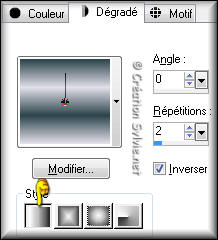
Étape 21.
Calques - Nouveau calque raster
Appliquer le nouveau dégradé dans la sélection
Effets - Modules externes MuRa's Meister – Perspective Tiling

Sélections - Désélectionner tout
Effets – Effets 3D – Ombre de portée
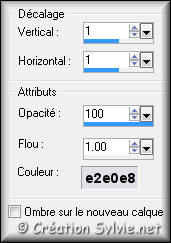
Effets – Effets 3D – Ombre de portée
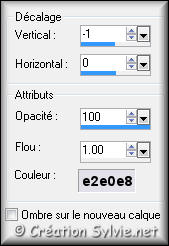
Effets – Effets 3D – Ombre de portée
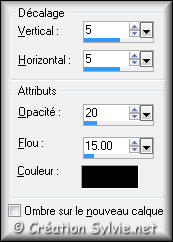
Calques - Fusionner - Fusionner avec le calque de dessous
Palette des calques
Réduire l'opacité à 68
Étape 22.
Ouvrir le tube Msb_Dec0_Babyshop_01
Édition - Copier
Retourner à votre tag
Edition - Coller - Coller comme Nouveau calque
Outil Sélection - Lasso - Point à point
Sélectionner le panier comme ceci :

Garder la sélection
Étape 23.
Ouvrir le tube 2702-baby49-AlejandraRosalesUT-4-09-07
Édition - Copier
Retourner à votre tag
Edition - Coller comme nouveau calque
Image - Redimensionner
Décochez Redimensionner tous les calques
Redimensionner à 48%
Calques - Agencer - Déplacer vers le bas
Réglage - Netteté Netteté
Placer comme ceci :
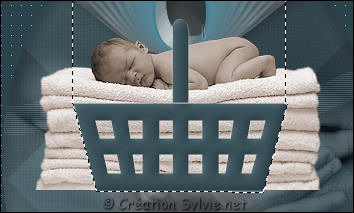
Garder la sélection
Étape 24.
Sélections - Modifier - Contracter de 5 pixels
Sélections - Inverser
Presser la touche Delete (Suppr) de votre clavier
Sélections - Désélectionner tout
Effets – Effets 3D – Ombre de portée
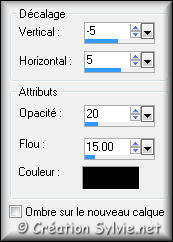
Étape 25.
Palette des calques
Activez le calque en haut de la pile (panier)
Calques - Fusionner - Fusionner avec le calque de dessous
Effets - Effets d'image – Décalage
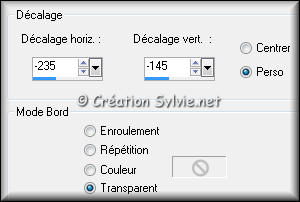
Effets - Modules externes - Flaming Pear - Flood
Changer seulement Horizon à 91
Étape 26.
Ouvrir le tube Grace's_TLCBringing_a_Son
Édition - Copier
Retourner à votre tag
Edition - Coller comme Nouveau calque
Image - Redimensionner
Décochez Redimensionner tous les calques
Redimensionner à 80%
Placer comme ceci :

Faire
2 fois
Calques - Agencer - Déplacer vers le bas
Effets – Effets 3D – Ombre de portée
Même configuration que l'étape 24 (déjà en mémoire)
Effets - Modules externes - Flaming Pear - Flood
Changer seulement Horizon à 94
Étape 27.
Palette des calques
Activer le calque en haut de la pile
Ouvrir le tube Grace's_TLC_Baby_on_Tree-B
Édition - Copier
Retourner à votre tag
Edition - Coller comme Nouveau calque
Image - Redimensionner
Décochez Redimensionner tous les calques
Redimensionner à 75%
Placer comme ceci :

Effets – Effets 3D – Ombre de portée
Même configuration que l'étape 24 (déjà en mémoire)
Étape 28.
Outil Forme - Ellipse

Tracer une forme comme ceci :
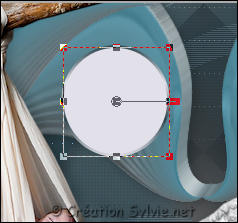
Étape 29.
Outil Texte
Repérer la police AkApprike Black
Taille à 14
Épaisseur à 0
Mode Vectoriel
Palette Styles et Textures
Ouvrir la fenêtre de configuration de la couleur Arrière-plan
Onglet Dégradé
Style Halo - Répétitions à 0 - Inverser coché
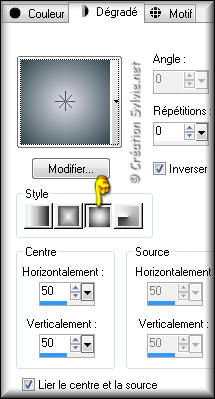
Passez la souris sur le haut du cercle jusqu'à ce que vous voyez
apparaitre un A majuscule avec une courbe
Écrivez le mot Baby

Calques – Convertir en calque raster
Replacer le texte si nécessaire
Étape 30.
Palette des calques
Activer le calque Vectoriel 1 (cercle)
Déplacer la forme vers la droite

Palette des calques
Activer le calque en haut de la pile
Passez à nouveau la souris sur le cercle jusqu'à ce que vous
voyez apparaitre un A majuscule avec une courbe
Écrivez le mot Shop

Calques – Convertir en calque raster
Replacer le texte si nécessaire
Calques - Fusionner - Fusionner avec le calque de dessous
Effets – Effets 3D – Ombre de portée
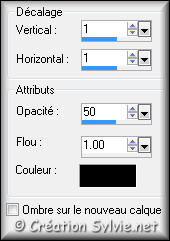
Palette des calques
Activer le calque Vectoriel 1
Calques - Supprimer
Étape 31.
Palette Styles et Textures
Couleur Arrière-plan
Cliquez sur le bouton Dégradé et choisir le bouton Couleur
Étape 32.
Calques – Fusionner – Tous aplatir
Image - Ajouter des bordures - Symétrique coché
Taille de 1 pixel = Couleur de Premier plan (#2c434b)
Taille de 2 pixels = Couleur Arrière-plan (#e2e0e8)
Taille de 1 pixel = Couleur de Premier plan (#2c434b)
Sélections – Sélectionner tout
Image - Ajouter des bordures - Symétrique coché
Taille de 50 pixels = Couleur de Premier plan (#2c434b)
Sélections – Inverser
Effets - Modules externes - AP01 - Innovations - Lines – Silverlining
Même configuration que l'étape 12
Effets – Effets 3D – Ombre de portée
#12
Répéter en changeant le Vertical et l'Horizontal à
-5
Sélections - Inverser
Sélections - Modifier - Contracter de 4 pixels
Effets – Effets 3D – Ombre de portée
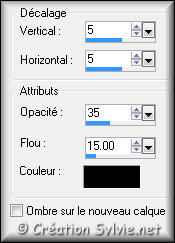
Répéter en changeant le Vertical et l'Horizontal à
-5
Sélections – Désélectionner tout
Étape 33.
Image - Ajouter des bordures - Symétrique coché
Taille de 2 pixels = Couleur Arrière-plan (#e2e0e8)
Étape 34.
Ajouter votre signature
Calques - Fusionner - Fusionner les calques visibles
Voilà ! Votre tag est terminé.
Il ne vous reste plus qu'à le redimensionner si nécessaire et à
l'enregistrer
en format JPG, compression à 25
J'espère que vous avez aimé faire ce tutoriel. :)
Il est interdit de copier ou de distribuer
cette traduction sans mon autorisation
|